
Tartalomjegyzék:
- Szerző John Day [email protected].
- Public 2024-01-30 09:42.
- Utoljára módosítva 2025-01-23 14:48.

Ez az oktatható kiegészítő a közös digitális féknyergekhez, amelyek lehetővé teszik a wifi használatát egy beépített webszerverrel.
Az ötletet a Jonathan Mackey által oktatható wifi interfész ihlette
Ennek az egységnek a jellemzői:
- Ha hozzáadja a digitális féknyergek hátsó részét, akkor a méréssorozat elérhetővé válik wifi -n keresztül
- Önálló, nincsenek további vezetékek
- Akkumulátoros (újratölthető LIPO); külső töltési pont; féknyergeket is hajt
- Nagyon alacsony nyugalmi áram (<30uA) a hosszú akkumulátor -élettartam érdekében
- Egygombos vezérlés a bekapcsoláshoz, méréshez, kikapcsoláshoz
- Az automatikus kikapcsolás, ha egy ideig nyugalomban van
- A mérések menthetők és betölthetők akár 16 mérést tartalmazó fájlokba
- Az egyedi mérések nevezhetők
- Az állapot- és konfigurációs adatok a webes felületről is elérhetők
- A szoftver webes felületen keresztül frissíthető
- Kezdeti hozzáférési pont a wifi hozzáférés részleteinek beállításához az első konfiguráláskor vagy a hálózat módosításakor
1. lépés: Szükséges alkatrészek és eszközök
Szükséges alkatrészek
- ESP-12F wifi modul
- 3.3V szabályozó xc6203
- 220uF 6V kondenzátor
- 3 npn tranzisztor (pl. Bc847)
- 2 schottky dióda
- 6 mm -es nyomógomb
- kicsi LIPO akkumulátor 400mAh (802030)
- Ellenállások 4K7, 10K, 15K, 3 x 100K, 220K, 470K, 1M
- kis darab prototípus -tábla
- 3 tűs csatlakozó a töltéshez.
- Csatlakoztassa a vezetéket
- Zománcozott rézhuzal önfolyó
- Epoxi gyantával
- Kétoldalú ragasztó
- 3D nyomtatott borító
Szükséges eszközök
- Finompontú forrasztópáka
- Csipesz
2. lépés: Vázlatos
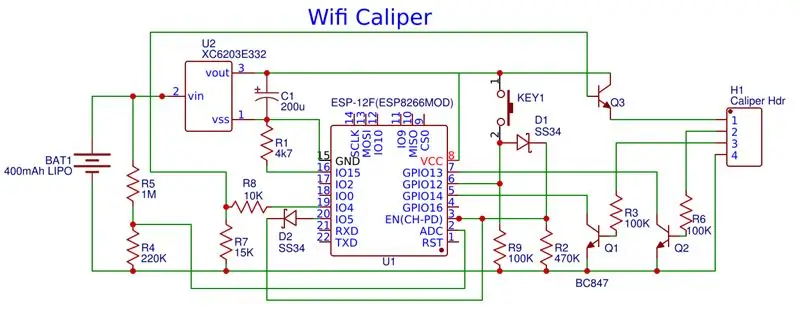
Az elektronika meglehetősen egyszerű.
Az LDO 3.3V szabályozó átalakítja a LIP-t 3.3V-ra, amelyre az ESP-12F modulnak szüksége van.
A féknyeregnek 2 jele van (óra és adat, amelyek körülbelül 1,5 V logikai szinten vannak. Ezeket egyszerű npn tranzisztoros szakaszokon keresztül táplálják, hogy meghajtják a GPIO13-at és 14 tűt az ESP-12 által szükséges 3,3 V-os logikai szinteken. teherként használják.
A GPIO4 -et n npn tranzisztor osztja szét és puffereli, hogy áramellátást biztosítson a féknyergekhez.
A nyomógomb diódán keresztül magas szintet biztosít az ESP-12 EN-hez, hogy bekapcsolja. A GPIO kimenet ezután egy diódán keresztül is magasan tudja tartani, hogy bekapcsolva maradjon, amíg mély alvó állapotba nem kerül. A gomb GPIO12 -en keresztül is felügyelhető.
3. lépés: Építés


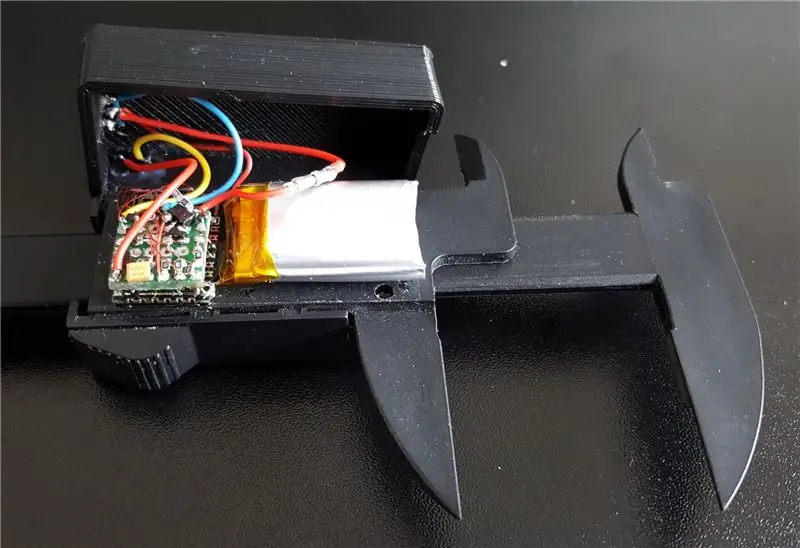
A féknyereg egyszerű interfésszel rendelkezik, amely 4 PC -s párnából áll, az oldalsó kis csúszófedél mögött.
Úgy döntöttem, hogy ezekhez csatlakozom zománcozott önáramló rézhuzalok forrasztásával. Ez megbízható csatlakozást biztosít, és lehetővé teszi a fedél visszacsúsztatását, hogy tisztán tartsa. Forrasztás után egy kis epoxigyanta kenetet használtam a vezetékek feszültségmentesítésére.
Esetemben a jelek +V, óra, adatok, 0V leolvasás balról jobbra voltak, de érdemes lehet ezeket ellenőrizni, ha különböző féknyereggel változik.
Az építés fő erőfeszítése a szabályozó és a perifériás elektronika volt, amelyeket egy kis 15 mm -es négyzet alakú prototípus -táblára szereltem fel. Smd komponenseket használtam, hogy a lehető legkisebb legyen. Ezt a táblát ezután malackara erősítették az ESP-12F modulra, a tábláról a tápellátás és a modul GPIO csapjai segítségével a helyükön tartva.
Ezután bekötötték az akkumulátort, a gombot és a töltési pontot. Töltési ponthoz 3 tűs csatlakozót használok, külső 0 V -os és központi töltőtüskével, így a polaritás nem számít. Van egy külön USB LIPO töltőm, amellyel ezt és hasonló modulokat tölthetem. Egy egyszerű kis dugaszolóaljzatot mellékeltem a modulon belüli akkumulátorvezetékbe, hogy szükség esetén le lehessen venni az áramot.
Az akkumulátort és az ESP-12F modult kétoldalas szalaggal rögzítették a féknyeregekre, és a huzalozás befejeződött. A pozicionálást óvatosan kell elvégezni, mivel a burkolatnak vissza kell illeszkednie ezekre, és rá kell pattannia a féknyergekre. A burkolatot úgy tervezték, hogy jól illeszkedjen a féknyergekhez, és csak néhány szalagot használok a fedél rögzítésére.
4. lépés: Szoftver és konfiguráció
A szoftver Arduino környezetben készült.
Ennek forráskódja a https://github.com/roberttidey/caliperEsp címen található. A kód egyes állandói biztonsági okokból módosíthatók, mielőtt összeállítanák, és az ES8266 eszközre felvillantanák.
- A WM_PASSWORD határozza meg a wifiManager által használt jelszót, amikor az eszközt helyi wifi hálózatra konfigurálja
- Az update_password a firmware -frissítések engedélyezéséhez használt jelszót határozza meg.
Az első használatkor az eszköz wifi konfigurációs módba lép. Telefon vagy táblagép segítségével csatlakozzon az eszköz által beállított hozzáférési ponthoz, majd keresse meg a 192.168.4.1 címet. Itt kiválaszthatja a helyi wifi hálózatot, és megadhatja annak jelszavát. Ezt csak egyszer kell elvégezni, vagy ha megváltoztatja a wifi hálózatokat vagy jelszavakat.
Miután az eszköz csatlakozott a helyi hálózathoz, meghallgatja a parancsokat. Ha feltételezzük, hogy az IP -címe 192.168.0.100, akkor először használja a 192.168.0.100:AP_PORT/upload fájlt az adatmappába. Ez lehetővé teszi a 192.168.0.100/edit számára további fájlok megtekintését és feltöltését, valamint a 192.168.0100: AP_PORT tesztparancsok küldését.
5. lépés: Használat
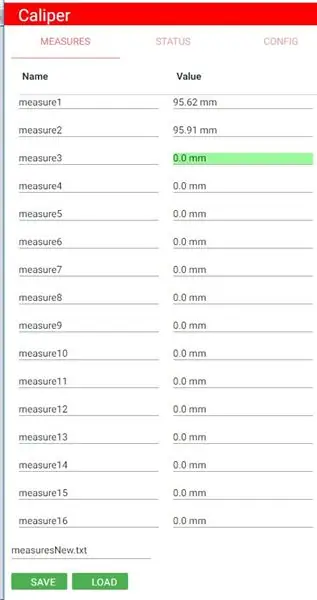
Mindent egyetlen gombbal lehet vezérelni. A művelet a gomb elengedésekor történik. Különböző műveletek történnek, ha a gombot rövid, közepes vagy hosszú ideig lenyomva tartják, mielőtt elengedik.
A készülék bekapcsolásához nyomja meg egyszer a gombot. A féknyereg kijelzőnek egyszerre be kell kapcsolnia. A wifi néhány másodpercig tarthat, amíg csatlakozik a helyi hálózathoz.
Keresse meg a https:// ipCalipers/oldalt, ahol az ipCalipers az egység IP -címe. Látnia kell a féknyereg képernyőjét, amely 3 lapnézetet tartalmaz. A Mérések legfeljebb 16 mérést tartalmaz. A következőt zölden kell kiemelni. Az Állapot táblázatot jelenít meg az egység aktuális állapotával. A Config megjeleníti az aktuális konfigurációs adatokat.
A Mérések lapon új mérést végez a gomb körülbelül egy másodpercig tartó lenyomásával. Az új érték bekerül a táblázatba, és a következő helyre lép. Ha körülbelül 3 másodpercig közepesen megnyomja, akkor visszalép a helyről, ha újra meg kell ismételnie a mérést.
Az intézkedések fül alján egy fájlnév mező és két gomb található. Ha a fájlnév törlődik, akkor lehetővé teszi a választást az elérhető üzenetfájlok közül. Új név is megadható vagy szerkeszthető. Ne feledje, hogy minden üzenetfájlnak az előtaggal kell kezdődnie (ez a konfigurációban módosítható). Ha ezt nem adja meg, akkor automatikusan hozzáadódik.
A mentés gomb elmenti az aktuális méréshalmazt ebbe a fájlba. A betöltés gomb megpróbálja lekérni a korábbi mérési sorozatot.
A gomb körülbelül 5 másodperces lenyomása kikapcsolja a készüléket.
6. lépés: Webes felület
A firmware támogatja a http hívásokat, amelyek támogatják az ügyfél kezelőfelületét. Ezek felhasználhatók alternatív ügyfelek biztosítására, ha új index.html jön létre.
- /edit - az eszköz fájlrendszerének elérése; használható intézkedések letöltésére Fájlok
- /status - állapotadatokat tartalmazó karakterláncot ad vissza
- /loadconfig -adja vissza a konfigurációs adatokat tartalmazó karakterláncot
- /saveconfig - karakterlánc küldése és mentése a konfiguráció frissítéséhez
- /loadmeasures - egy fájlból származó mértékeket tartalmazó karakterláncot ad vissza
- /savemeasures - az aktuális mértékadatokat tartalmazó karakterlánc küldése és mentése
- /setmeasureindex - a következő méréshez használt index módosítása
- /getmeasurefiles - szerezzen be egy karakterláncot a rendelkezésre álló mértékfájlok listájával
Ajánlott:
ESP32 TTGO WiFi jelerősség: 8 lépés (képekkel)

ESP32 TTGO WiFi jelerősség: Ebben az oktatóanyagban megtanuljuk, hogyan kell megjeleníteni a WiFi hálózati jelerősséget az ESP32 TTGO kártya használatával. Nézze meg a videót
Ultra alacsony fogyasztású WiFi otthoni automatizálási rendszer: 6 lépés (képekkel)

Rendkívül kis teljesítményű WiFi otthoni automatizálási rendszer: Ebben a projektben megmutatjuk, hogyan lehet néhány lépésben felépíteni egy alapvető helyi otthoni automatizálási rendszert. Raspberry Pi -t fogunk használni, amely központi WiFi eszközként fog működni. Míg a végcsomópontokhoz az IOT Cricket -et fogjuk használni az akkumulátor előállításához
Wifi hűtőszekrény: 4 lépés

Wifi hűtőszekrény: - Hé, a gyártótérből hiányzik a hűtőszekrény, tedd ezt! - Köszönöm! De haver, eltört.- Pontosan. És így kaptam egy dobozt, hogy hideg tej legyen a kávémban. Vagy ha pontosabban akarok fogalmazni: tejes pukkancsok.Hűtőszekrény 101. A hűtőszekrényt sokféleképpen lehet összetörni
ESP8266 RGB LED STRIP WIFI vezérlés - NODEMCU IR távirányítóként a Wifi -n keresztül vezérelt LED szalaghoz - RGB LED STRIP okostelefon -vezérlés: 4 lépés

ESP8266 RGB LED STRIP WIFI vezérlés | NODEMCU IR távirányítóként a Wifi -n keresztül vezérelt LED szalaghoz | RGB LED STRIP okostelefon -vezérlés: Sziasztok, ebben az oktatóanyagban megtanuljuk, hogyan kell használni a nodemcu -t vagy az esp8266 -ot infravörös távirányítóként az RGB LED -szalag vezérléséhez, és a Nodemcu -t okostelefonon keresztül wifi -n keresztül kell irányítani. Tehát alapvetően okostelefonjával vezérelheti az RGB LED STRIP -et
ESP8266-NODEMCU $ 3 WiFi modul 1- Első lépések a WiFi-vel: 6 lépés

ESP8266-NODEMCU $ 3 WiFi modul #1- Kezdeti lépések a WiFi-vel: A mikroszámítógépek új világa érkezett, és ez az ESP8266 NODEMCU. Ez az első rész, amely bemutatja, hogyan telepítheti az esp8266 környezetét az arduino IDE -be az első videó segítségével, és az alkatrészek
